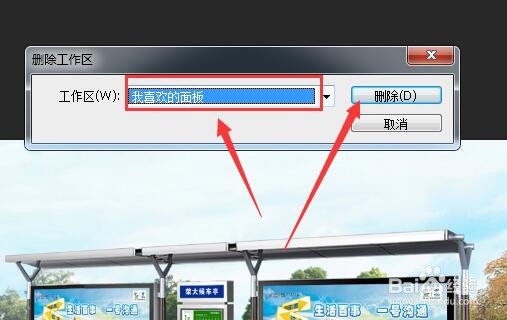1、在电脑上找到PS软件,并打开

2、右侧框选出来的就是浮动面板,如图所示
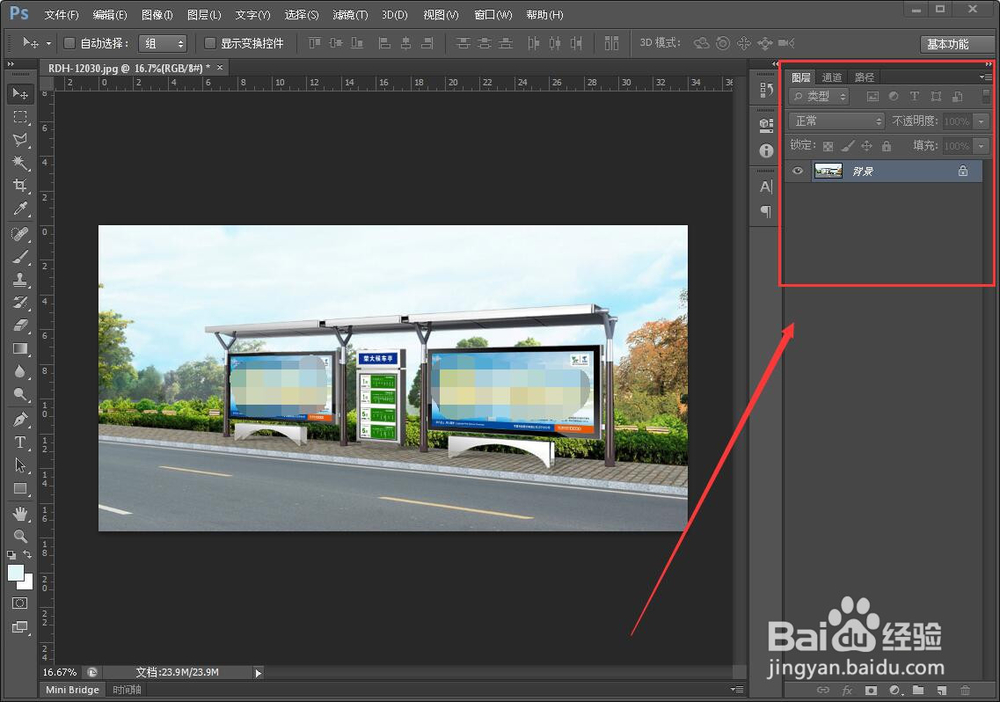
3、选择窗口——工作区——复位基本工能区
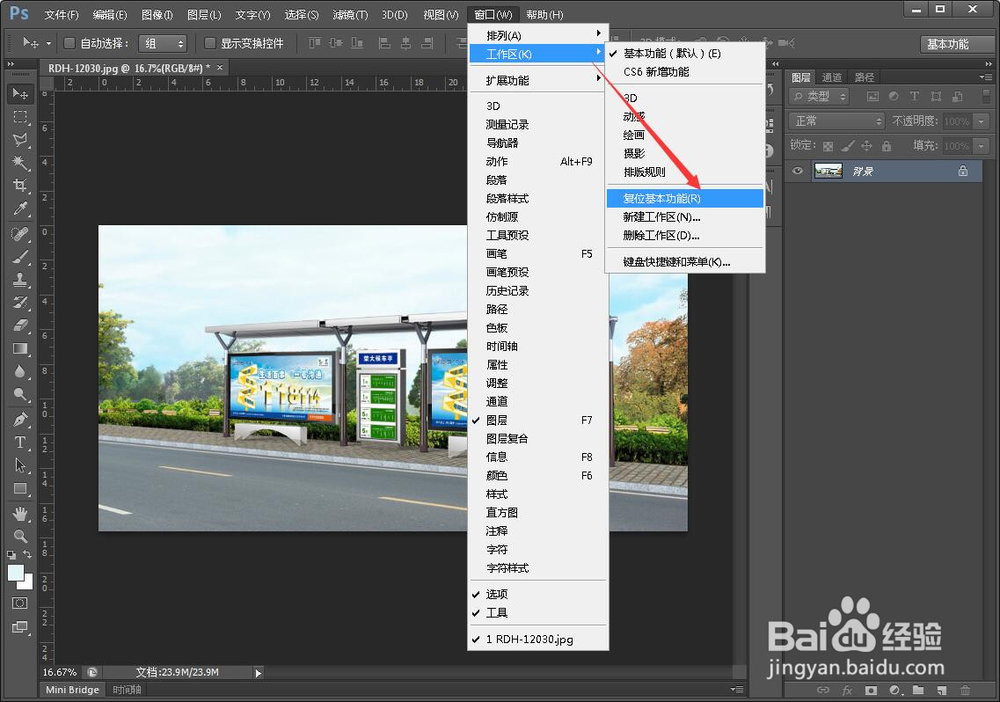
4、调整结果如图所示,已经恢复了基本功能区
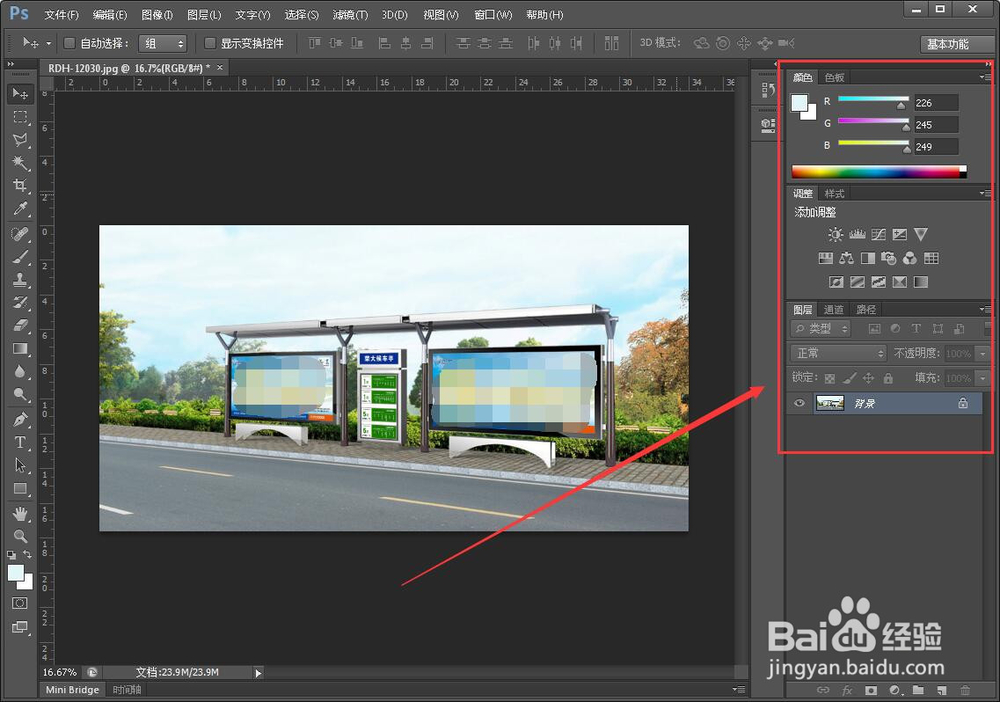
5、可以将右侧的浮动面板左键单击拖到喜欢的位置和模式

6、调整完自己习惯的面板之后,选择窗口——工作区——新建工作区
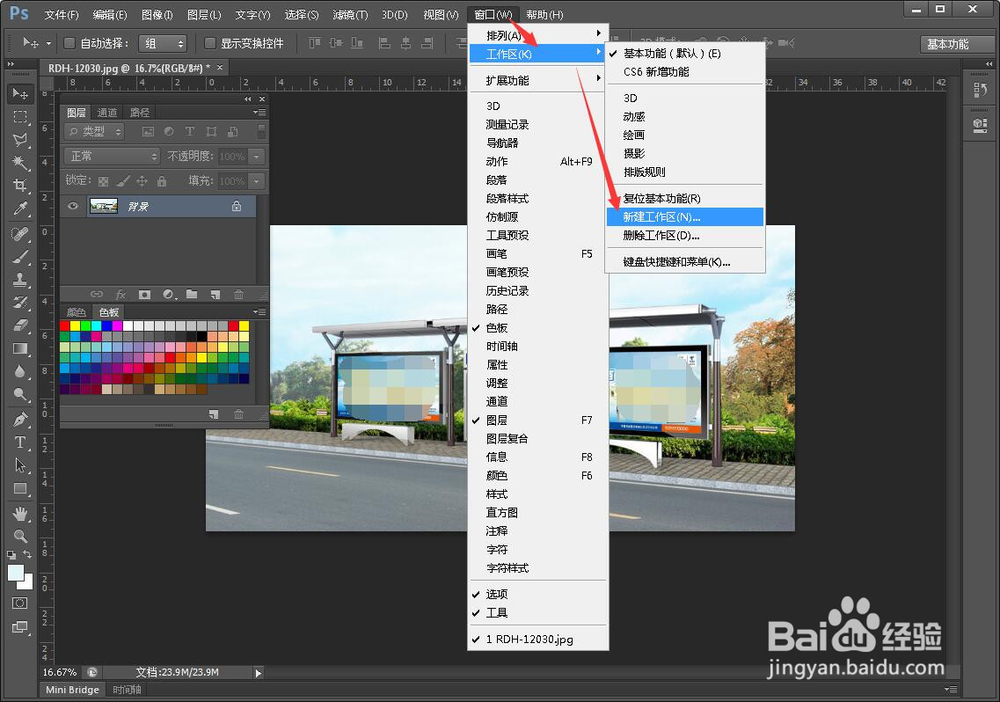
7、取一个自己喜欢的名字,点击存储即可保存
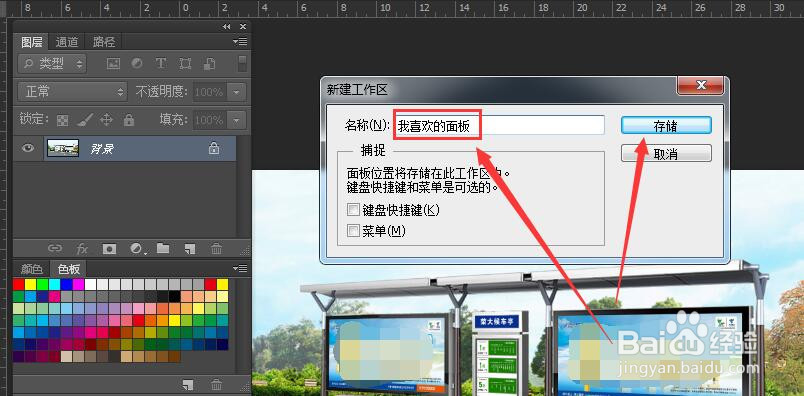
8、现在使用的模式即是刚存储好的面板模式

9、选择窗口——工作区——删除工作区,即可进行删除操作
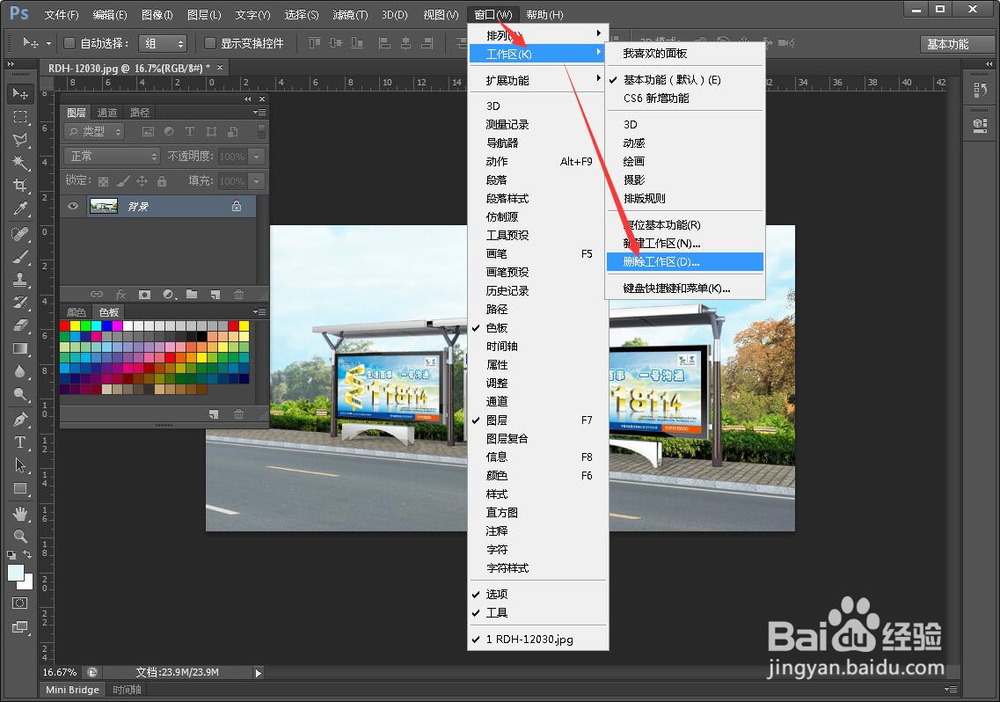
10、如图,删除刚存储的面板注意,在选择删除某个面板时,需要取消使用该面板
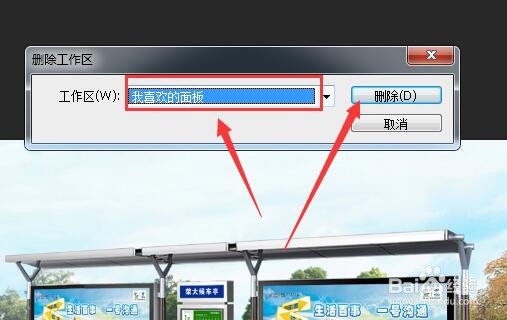
时间:2024-10-12 22:36:35
1、在电脑上找到PS软件,并打开

2、右侧框选出来的就是浮动面板,如图所示
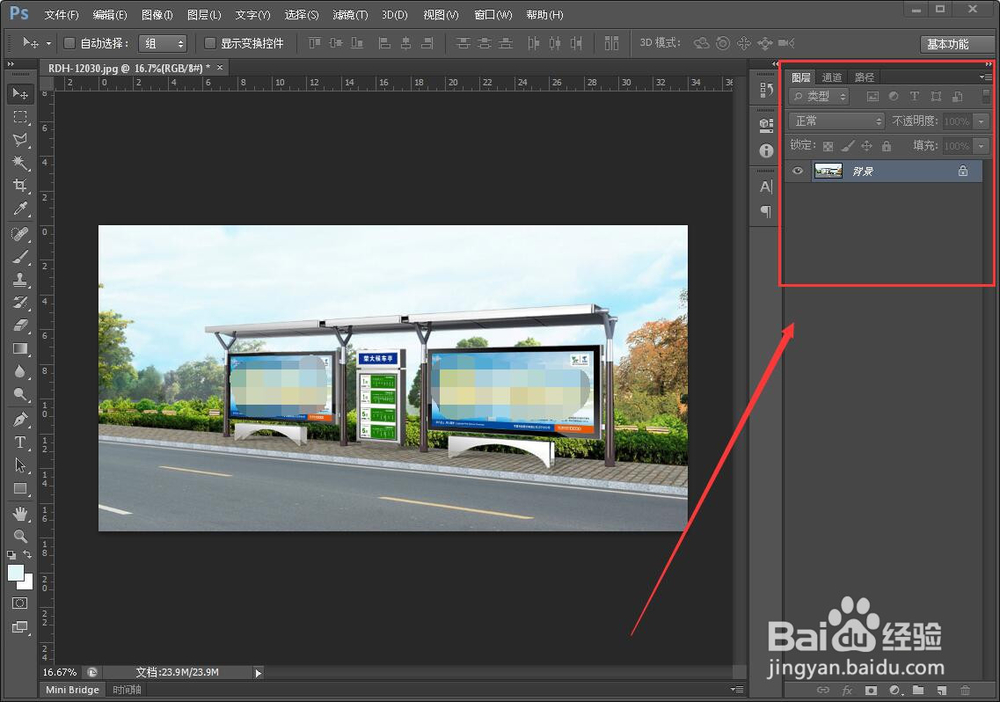
3、选择窗口——工作区——复位基本工能区
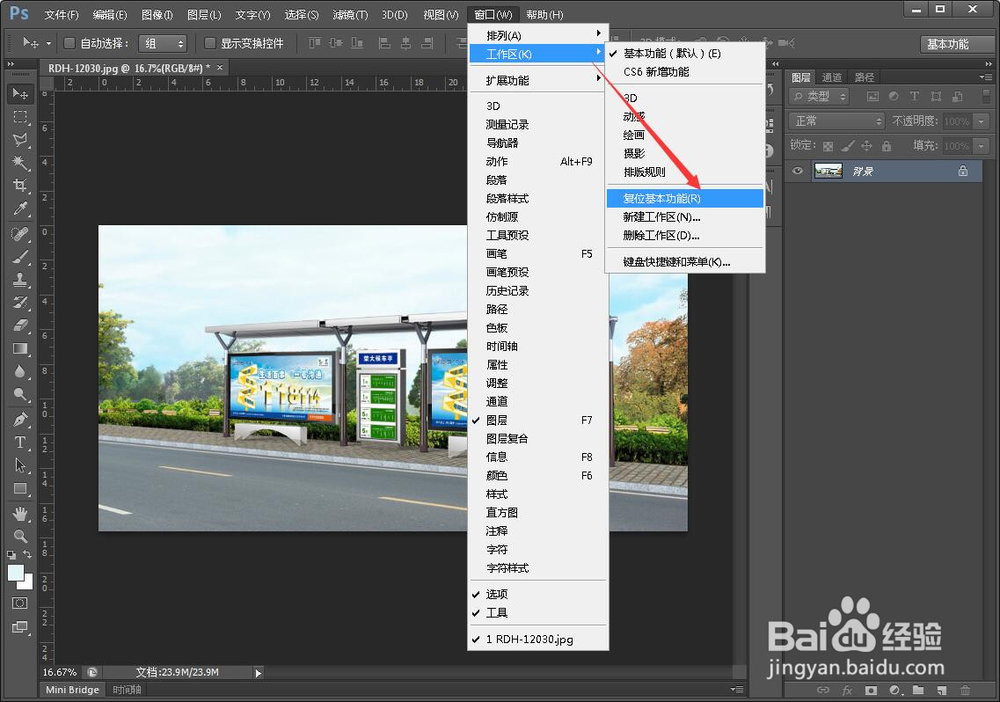
4、调整结果如图所示,已经恢复了基本功能区
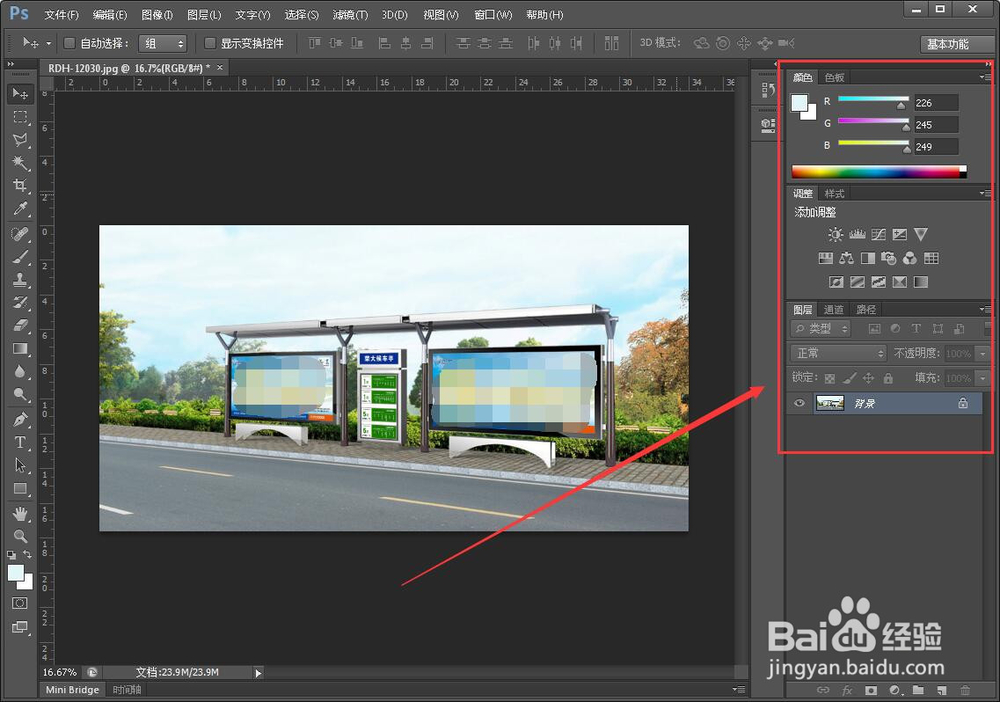
5、可以将右侧的浮动面板左键单击拖到喜欢的位置和模式

6、调整完自己习惯的面板之后,选择窗口——工作区——新建工作区
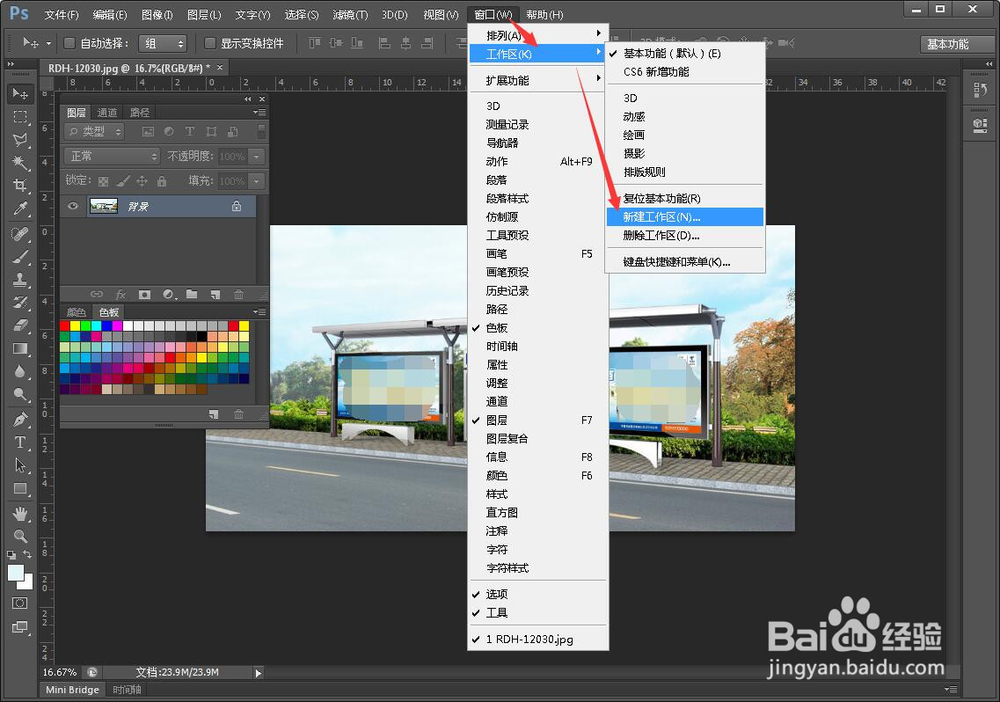
7、取一个自己喜欢的名字,点击存储即可保存
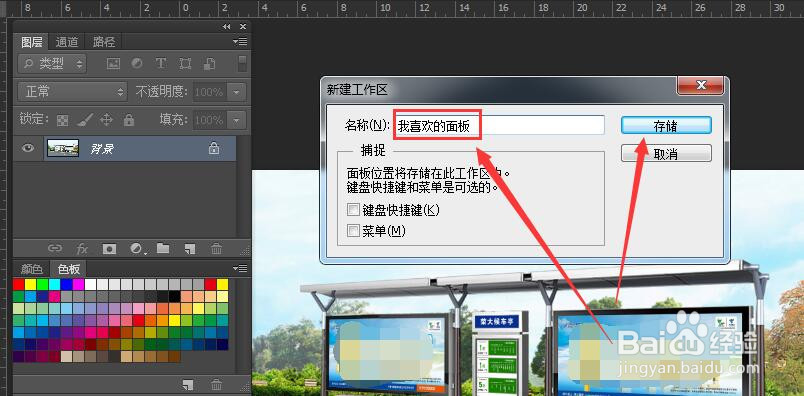
8、现在使用的模式即是刚存储好的面板模式

9、选择窗口——工作区——删除工作区,即可进行删除操作
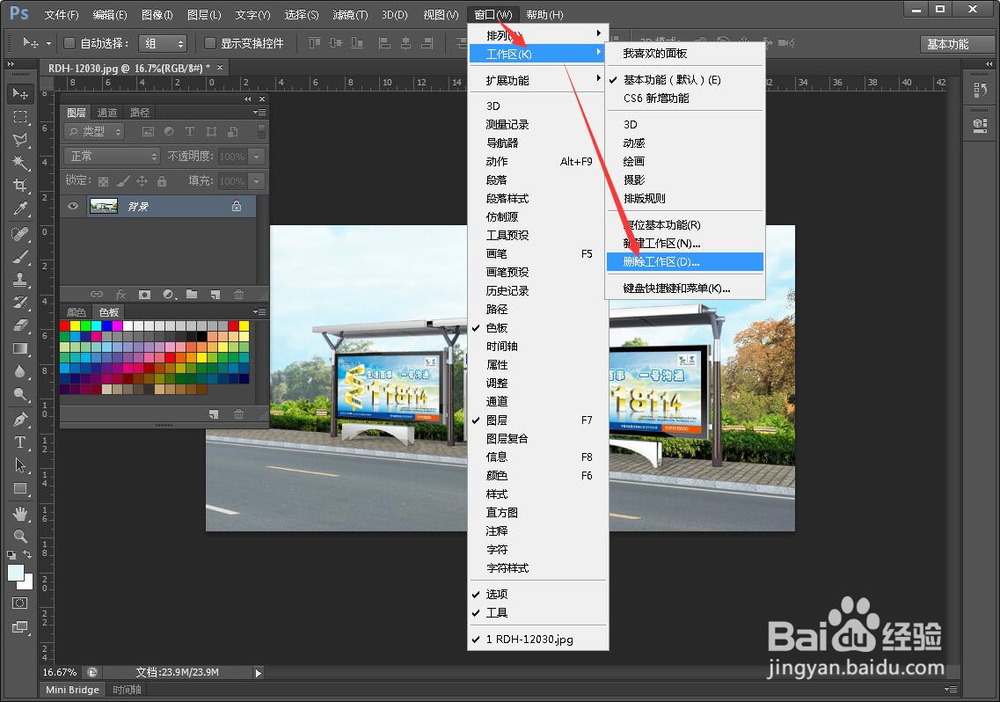
10、如图,删除刚存储的面板注意,在选择删除某个面板时,需要取消使用该面板